kan geen andere Computer op het netwerk zien
Hallo,
probeer deze suggesties:
verander eerst uw type netwerkcategorie als privé.
open administratieve Windows PowerShell, typ / plak volgende en druk op Enter:
Get-NetConnectionProfile
als uw netwerk openbaar is, moet de Networkcategorie dit vermelden. Noteer het indexnummer vermeld tegen InterfaceIndex. Vervang het indexnummer in de onderstaande opdracht en druk op Enter:
Set-NetConnectionProfile-InterfaceIndex <indexnummer> -NetworkCategory Private
Voer de opdracht Get-NetConnectionProfile opnieuw uit om te bevestigen of de netwerkcategorie nu privé is.
Ga naar Configuratiescherm > netwerk – en deelcentrum > Geavanceerde instellingen voor delen. Klik op de optionsTurn op network discovery en schakel het delen van bestanden en printers in.
onder alle netwerken > Openbaar mappen delen, selecteer Netwerk Delen inschakelen, zodat iedereen met netwerktoegang bestanden in openbare mappen kan lezen en schrijven.
Open Services module en zorg ervoor dat de services draaien:
- Function Discovery Provider Host
- Function Discovery Resource Publication
- SSDP Discovery
- UPnP Device Host
Open bestandsverkenner en typ \\localhost op de adresbalk om te zien welke shares op deze computer worden gemaakt.
u kunt ook een testmap maken, Share maken voor map in C:\ Gebruikers automatisch en controleer het delen van instellingen met het.
maak eenvoudig een testmap aan. Klik met de rechtermuisknop op deze testmap en selecteer Eigenschappen. Klik op het tabblad beveiliging op Geavanceerd delen. Klik op deze map delen en klik vervolgens op Machtigingen. Selecteer in het venster Machtigingen de gebruikers waarmee u de map wilt delen. U kunt de gedeelde map openen vanaf een andere machine als\ \ Pcname \ Test.
Als u nu op Netwerk klikt in File Explorer, moeten al uw PC ‘ s zichtbaar zijn in Computer-en netwerksecties.
nu moeten uw PC ‘ s zichtbaar zijn, maar zo niet, probeer dan alle netwerkinstellingen te resetten:
Ga naar Instellingen > netwerk & Internet > Status, scroll naar beneden om “Network reset, klik in het volgende venster op de knop” Reset Now”.
Het duurt ongeveer 5 minuten om deze reset uit te voeren en dan PC reboot automatisch.
wanneer u de eerste keer zingt dat u een melding krijgt als “wilt u dat uw PC toegang heeft tot andere computers”, klik dan op Ja.
in het geval dat u een fout krijgt “\ \ pcname path not found “kunt u dit oplossen door uw PC’ s en IP-adressen toe te voegen aan het hosts-bestand.
alle IP-adressen en namen van PC ‘ s toevoegen aan hosts-bestand C:\Windows\System32\drivers\etc\hosts. Gewoon start Notepadas administrator, en open hosts bestand mee.
u kunt uw IP-adres en de naam van uw PC controleren door command prompt (CMD) te openen
- voor IP-address type command: ipconfig u krijgt de volgende regel: IPv4 adres ………. 192.168.100.101
- voor PC name type Commando: hostname
schrijf het IP-adres en de naam van elke PC op en voeg deze toe aan dat hosts-bestand. Het hosts bestand moet er dan zo uitzien:
# localhost naamresolutie wordt afgehandeld binnen DNS zelf.
# 127.0.0.1 localhost
#:: 1 localhost
192.168.100.101 PC1 # Ethernet
192.168.100.102 PC2 # Ethernet
192.168.100.202 PC2 # Wi-Fi
zodra u bovenstaande stappen uitvoert, kunt u andere machines op uw systeem vinden.
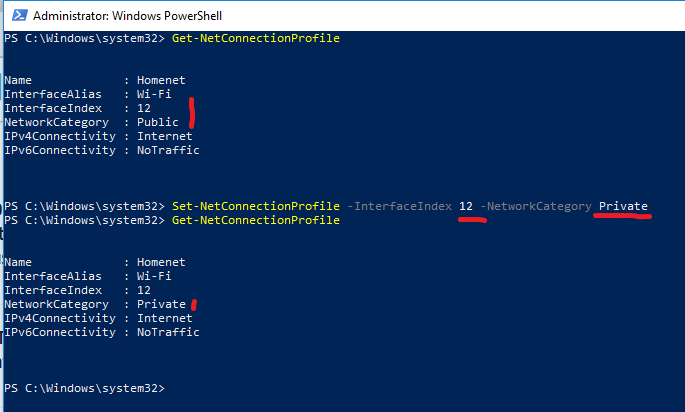
Leave a Reply